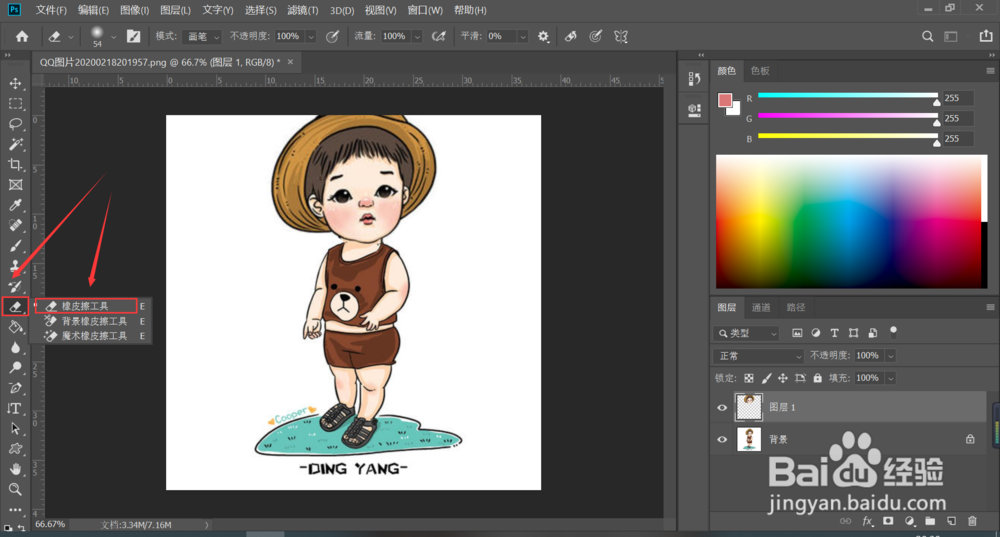1、首先打开PS软件,选择要编辑的图片。
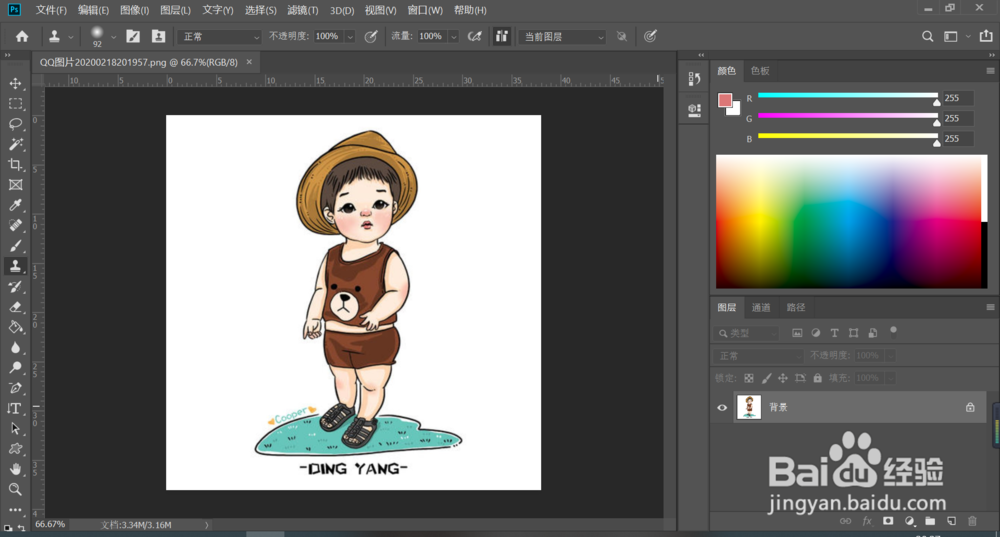
2、右击右侧的工具栏,选择“套索工具”。
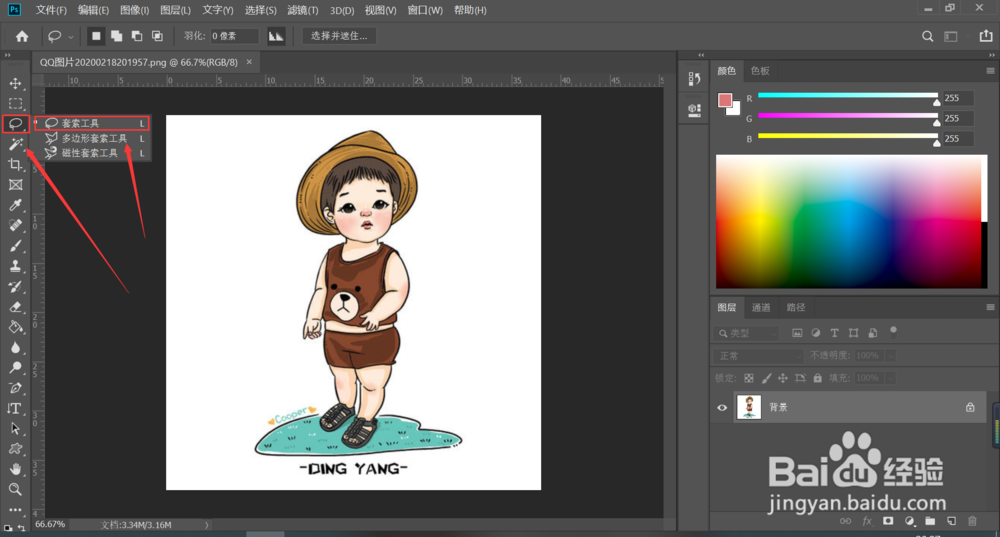
3、抠出要放大的人物头像,按“ctrl+j”得出图层1。
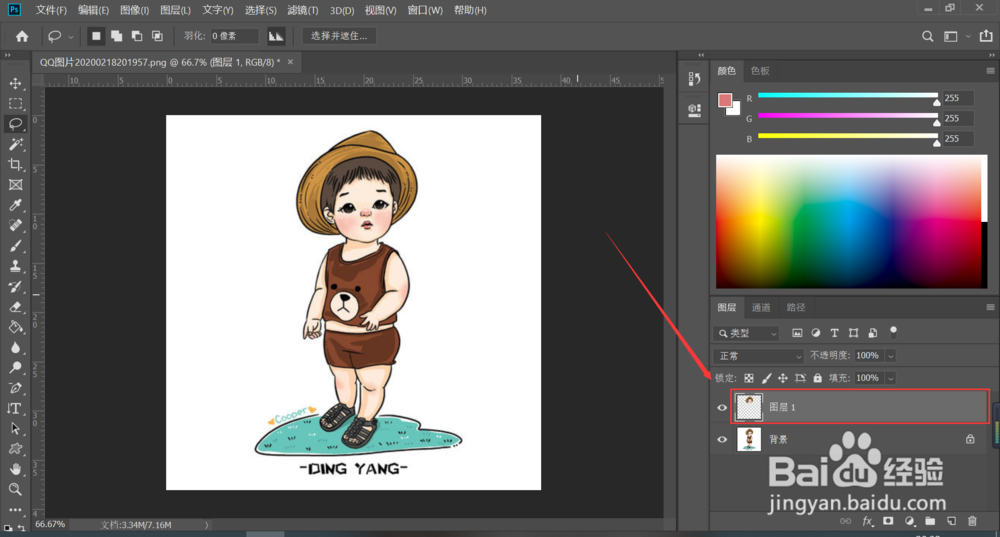
4、选择“编辑”下的“自由变换”。

5、按住“shift”将头像放大并调整位置。

6、选择“编辑”下的“变换”中的“扭曲”。

7、右击右侧的工具栏,选择“橡皮擦工具”,对脖子进行调整即可。
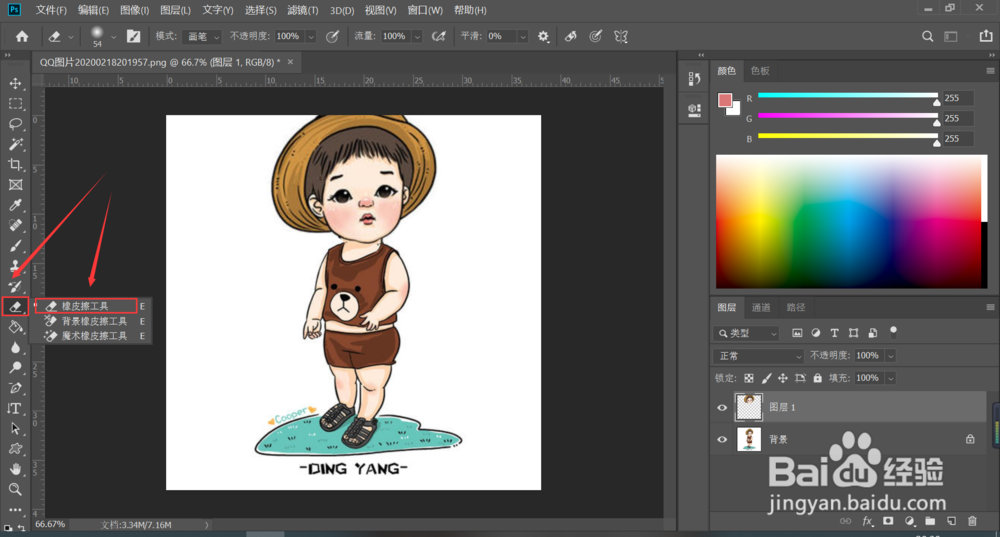
时间:2024-11-24 04:56:37
1、首先打开PS软件,选择要编辑的图片。
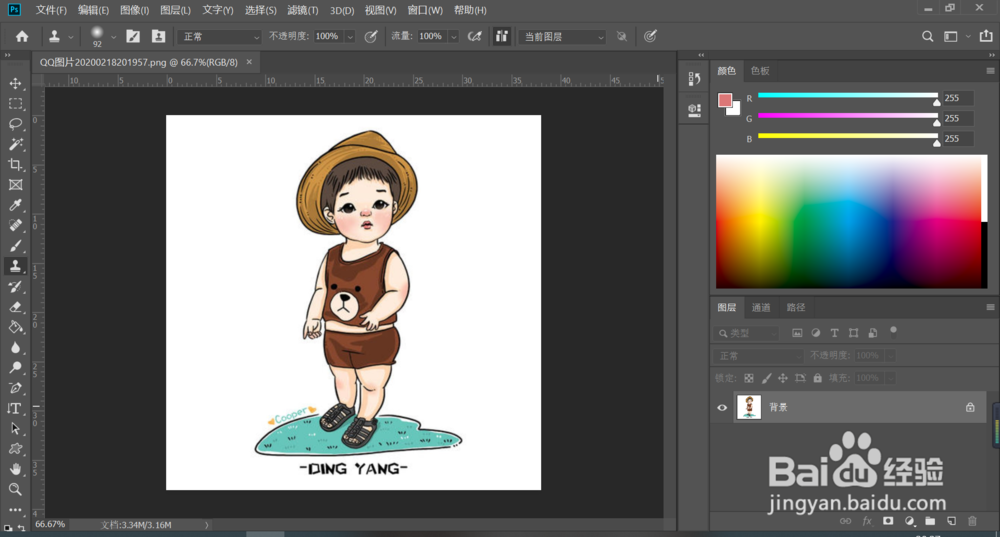
2、右击右侧的工具栏,选择“套索工具”。
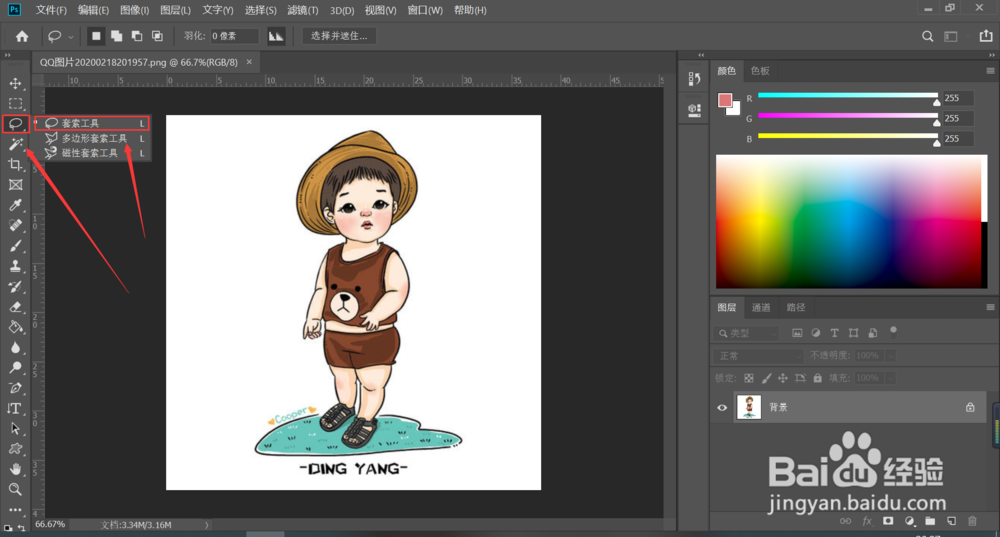
3、抠出要放大的人物头像,按“ctrl+j”得出图层1。
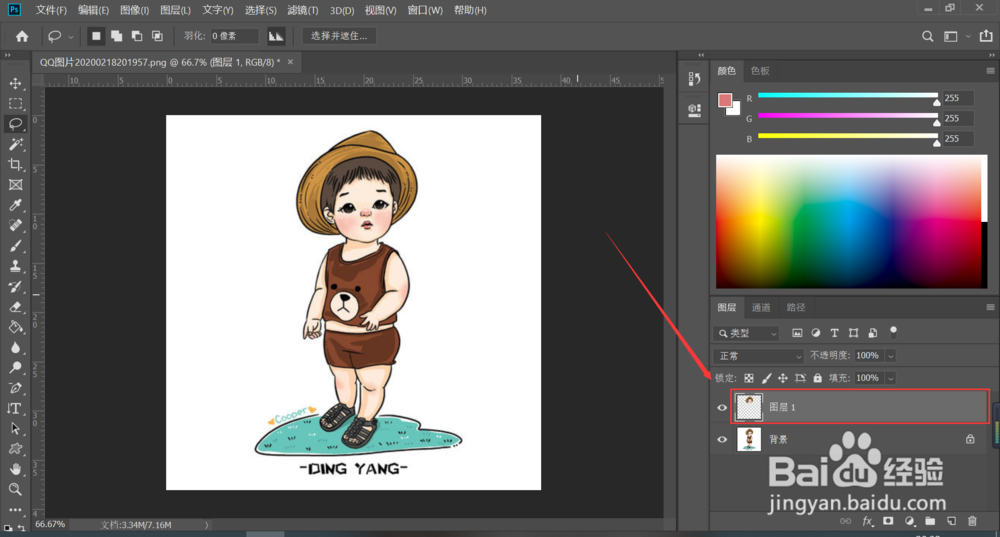
4、选择“编辑”下的“自由变换”。

5、按住“shift”将头像放大并调整位置。

6、选择“编辑”下的“变换”中的“扭曲”。

7、右击右侧的工具栏,选择“橡皮擦工具”,对脖子进行调整即可。